- Correggi l’errore irraggiungibile di Steam Friends Network su PC
- 1. Elimina la cache del browser Web di Steam
- 2. Disattiva la modalità Beta di Steam
- 3. Svuota la cache dell’app desktop di Steam
- 4. Controlla la tua connessione a Internet
- 5. Aggiorna i driver di rete
- 6. Torna a una versione precedente di Steam
- 7. Prova a eseguire un router Wi-Fi con ciclo di alimentazione
- 8. Controlla lo stato del servizio Steam
- 9. Usa il DNS pubblico di Google
- 10. Reinstalla Steam
Steam è uno dei servizi di distribuzione digitale di videogiochi più popolari di proprietà di Valve Corporation. In un paio d’anni, Steam è emerso come una piattaforma di gioco molto affidabile per l’acquisto e la riproduzione di videogiochi principalmente per PC. Offre gestione dei diritti digitali (DRM), connettività server multiplayer, streaming video, social network e altro ancora per gli utenti. Tuttavia, alcuni degli sfortunati utenti ricevono l’errore irraggiungibile di Steam Friends Network su PC, il che è molto irritante.
Ora, se anche tu stai riscontrando lo stesso, consulta questa guida alla risoluzione dei problemi per risolverlo rapidamente. Secondo gli utenti di Steam, il ‘Lista di amici’ non è disponibile anche la connettività Internet funziona bene. L’errore particolare si verifica anche dopo aver eseguito correttamente l’accesso all’account e aver aggiornato la finestra più volte. Ci sono un paio di possibili ragioni dietro questo problema che includono la modalità beta e problemi di cache.
Leggi anche: Correzione: si è verificato un errore durante l’installazione o l’aggiornamento di giochi Steam
Correggi l’errore irraggiungibile di Steam Friends Network su PC
È possibile che il tuo client Steam sia in modalità beta che testa principalmente alcune delle nuove funzionalità aggiunte. Quindi, la versione beta sembra sempre abbastanza buggata e instabile che può facilmente causare più problemi agli utenti. In alternativa, una cache temporanea del client Steam può anche causare problemi con le prestazioni del sistema. Ora, senza perdere altro tempo, entriamoci.
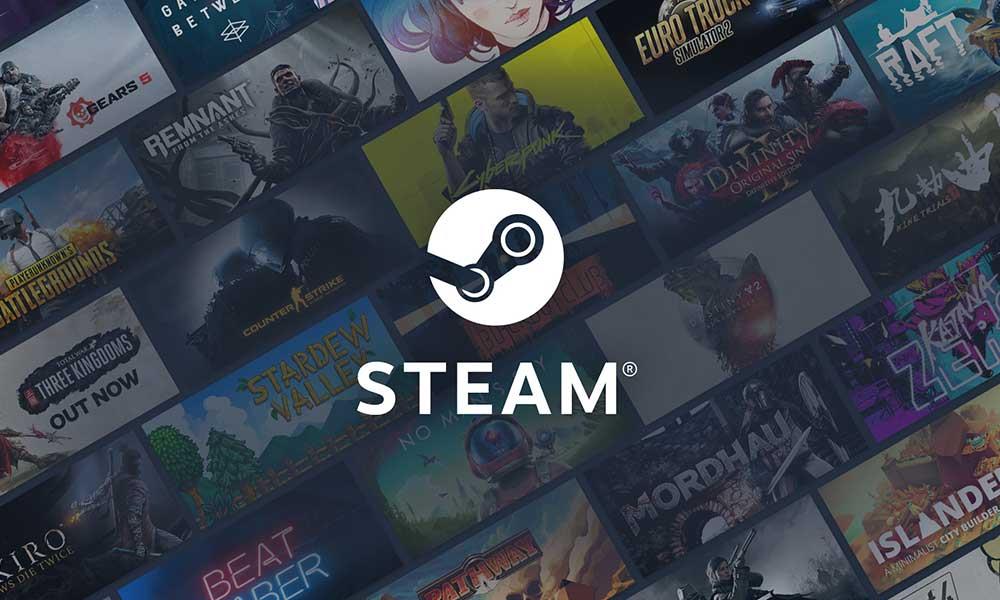
1. Elimina la cache del browser Web di Steam
- Avvia il Cliente di Steam sul tuo PC > Assicurati di aver effettuato l’accesso all’account valido.
- Una volta che sei all’interno dell’interfaccia di Steam, fai clic su ‘Vapore’ scheda.
- Clicca su ‘Impostazioni’ dal menu a tendina > Seleziona ‘Programma di navigazione in rete’ dal riquadro sinistro di una finestra.
- Ora dovrai fare clic su “Elimina cache del browser Web” e “Elimina tutti i cookie del browser” uno per uno per cancellare i cookie e la cache dal browser web di Steam.
- Una volta terminato tutto, chiudi il client Steam> Riavvia il PC per aggiornare il sistema.
Tuttavia, se nel caso, il metodo sopra non funziona per te, prova a uscire dalla modalità beta seguendo il metodo successivo di seguito.
Annunci
Leggi anche: Come nascondere l’attività di Steam dagli amici
2. Disattiva la modalità Beta di Steam
- Apri il Vapore cliente >Registrazione al tuo account valido.
- Clicca sul Vapore scheda dall’angolo in alto a sinistra.
- Quindi fare clic su Impostazioni > Fare clic su Modificare dal Impostazioni dell’account. [Qui troverai Partecipazione alla beta – Steam]
- Ora, fai clic sull’elenco a discesa e seleziona NONE – Disattivazione di tutti i programmi beta.
- Quindi fare clic su OK per salvare le modifiche. Ora non riceverai più aggiornamenti beta.
- Riavvia semplicemente il computer e prova a verificare nuovamente l’errore irraggiungibile di Steam Friends Network.
Comunque il problema persiste? Prova a seguire un altro metodo per svuotare la cache dell’app desktop di Steam.
Leggi di più:Risolvi i problemi di avvio del gioco Steam
3. Svuota la cache dell’app desktop di Steam
- Avvia il Esplora file (Questo PC) > Vai all’unità installata del sistema operativo Windows. [Per impostazione predefinita, sarà in C: drive]
- Apri il Utenti cartella > Apri il Nome utente del PC cartella.
- All’interno della cartella, fare clic su Visualizzazione scheda e fare clic su Oggetti nascosti per spuntarlo.
- Ora, apri il Dati App cartella > Vai a Locale cartella.
- Qui troverai il Cartella Steam. Basta fare clic per selezionare questa cartella e premere il tasto Elimina chiave per rimuovere questa cartella.
- Quindi, torna alla pagina precedente e apri il file Cartella mobile.
- Qui troverai anche il Cartella Steam > Assicurati di farlo Elimina anche questa cartella.
- Infine, riavvia il computer e avvia nuovamente il client Steam per verificare il problema. [Steam aggiungerà automaticamente tutte le cartelle Steam eliminate]
Leggi anche: Come aggiungere i giochi Origin a Steam
Annunci
4. Controlla la tua connessione a Internet
Se nessuno di questi metodi ha funzionato per te, prova a controllare correttamente la tua connessione Internet.Sembra che possano verificarsi molti problemi di connettività a causa di problemi di rete o instabilità. Se ritieni che la velocità di Internet sia sufficientemente lenta o hai problemi tecnici, contatta il tuo ISP (provider di servizi Internet) per ulteriore assistenza.
5. Aggiorna i driver di rete
- premi il Windows+X chiavi per aprire il Menù di accesso rapido.
- Clicca su Gestore dispositivi > Doppio click Su Schede di rete per espandere l’elenco.

- Adesso, fare clic con il pulsante destro del mouse sul dispositivo di rete attivo > Seleziona Aggiorna driver.
- Clicca su Cerca automaticamente i driver > Se è disponibile un aggiornamento, scaricherà e installerà automaticamente l’aggiornamento.
- Attendi il completamento> Una volta terminato, assicurati di riavviare il computer per modificare immediatamente gli effetti.
6. Torna a una versione precedente di Steam
A volte tornare a una versione precedente del programma può anche risolvere più problemi se c’è un problema di stabilità o bug disponibili nell’ultima versione. Fare così:
Annunci
- Fare clic con il pulsante destro del mouse sul Lanciatore di vapore eseguibile (scorciatoia).
- Clicca su Proprietà > Fare clic su Scorciatoia scheda.
- Dal Obbiettivo posizione, tipo -nofriendsui alla fine di (…steam.exe).
- Quindi fare clic su OK per applicare le modifiche.
- Quindi, apri il client Steam> Verifica incrociata se puoi accedere all’elenco degli amici o meno.
- Se nel caso, il problema persiste, ripeti di nuovo gli stessi passaggi e questa volta dovrai digitare -nochatui alla fine di (…-nofriendsui).
- Infine, fai clic su OK per applicare le modifiche.
Annuncio
Questo dovrebbe correggere l’errore irraggiungibile di Steam Friends Network sul tuo PC Windows. In caso contrario, segui il metodo successivo.
7. Prova a eseguire un router Wi-Fi con ciclo di alimentazione
È possibile che ci sia qualcosa che causa un problema con il router Wi-Fi o il suo sistema. Ecco perché l’errore di connettività o di rete irraggiungibile si verifica spesso. Per risolverlo, puoi provare a eseguire il ciclo di alimentazione sul tuo router Wi-Fi seguendo i passaggi seguenti:
- Spegnere prima il router Wi-Fi e lasciare che gli indicatori LED si spengano completamente.
- Al termine, scollega l’alimentatore dal router.
- Attendere circa 30 secondi, quindi ricollegare l’alimentatore.
- Accendilo e verifica di nuovo il problema.
8. Controlla lo stato del servizio Steam
È possibile che il servizio Steam sia inattivo o abbia un’interruzione imprevista in alcune regioni. Quindi, è sempre una buona idea controllare lo stato del servizio Steam come ultima risorsa se nulla sembra funzionare per te. Puoi visitare il Twitter di stato di Steam non ufficiale gestire o il sito Web Steam Status non ufficiale o anche il sito Web di Down Detector di terze parti per verificare lo stato in tempo reale.
Al momento della stesura di questo articolo, possiamo vedere che c’è un enorme problema di interruzione del servizio Steam in regioni specifiche di cui gli utenti si lamentano su più forum online. Se scopri che c’è un problema con il servizio Steam in quel momento specifico, assicurati di attendere un paio d’ore circa e quindi prova ad accedere di nuovo al sito Web o al client.
9. Usa il DNS pubblico di Google
È anche molto probabile che il tuo ISP abbia problemi con il DNS che potrebbero eventualmente causare problemi di connettività o stabilità di sorta. Se anche tu senti la stessa cosa, assicurati di utilizzare il DNS pubblico di Google sul tuo computer per risolvere più problemi di rete.
- premi il Windows + R chiavi per aprire il Correre la finestra di dialogo.
- Tipo ncpa.cpl e fare clic su OK per aprire il Le connessioni di rete pagina.
- Adesso, fare clic con il pulsante destro del mouse sulla scheda di rete attiva > Fare clic su Proprietà.
- Selezionare Protocollo Internet versione 4 (TCP/IPv4) > Fare clic su Proprietà.

- Fare clic per selezionare Utilizzare i seguenti indirizzi del server DNS.
- Ora, entra 8.8.8.8 per il Server DNS preferito e 8.8.4.4 per il Server DNS alternativo.
- Una volta terminato, fare clic su OK per salvare le modifiche.
- Riavvia il computer una volta e controlla di nuovo il problema di rete irraggiungibile.
10. Reinstalla Steam
Se nessuno dei metodi menzionati ha funzionato per te, puoi finalmente provare a disinstallare e reinstallare il client Steam sul PC per risolvere il problema. Bene, potrebbe esserci un problema con i file Steam installati o con qualsiasi problema tecnico del sistema o anche con i dati della cache del sistema, che in qualche modo stanno causando problemi direttamente con il programma. Quindi, è sempre meglio installare il client Steam da poco.
- Premere Windows + I chiavi per aprire Impostazioni di Windows.
- Ora, fai clic su App > Dal App e funzionalità sezione, scorrere l’elenco dei programmi installati.
- Clicca sul Vapore gioco e selezionare Disinstalla.
- Se richiesto, procedere con il processo di disinstallazione e completarlo.
- Una volta terminato, assicurati di riavviare il computer per modificare immediatamente gli effetti.
- Infine, vai al sito ufficiale di Steam e prendi l’ultima versione del client desktop per il tuo computer Windows.
- Reinstalla il client Steam proprio come gli altri programmi e accedi all’account esistente.
- Ecco! Controlla di nuovo il problema e questa volta dovrebbe essere risolto completamente.
Questo è tutto, ragazzi. Presumiamo che tu abbia trovato questa guida piuttosto utile. Se hai qualche domanda, puoi commentare di seguito.












